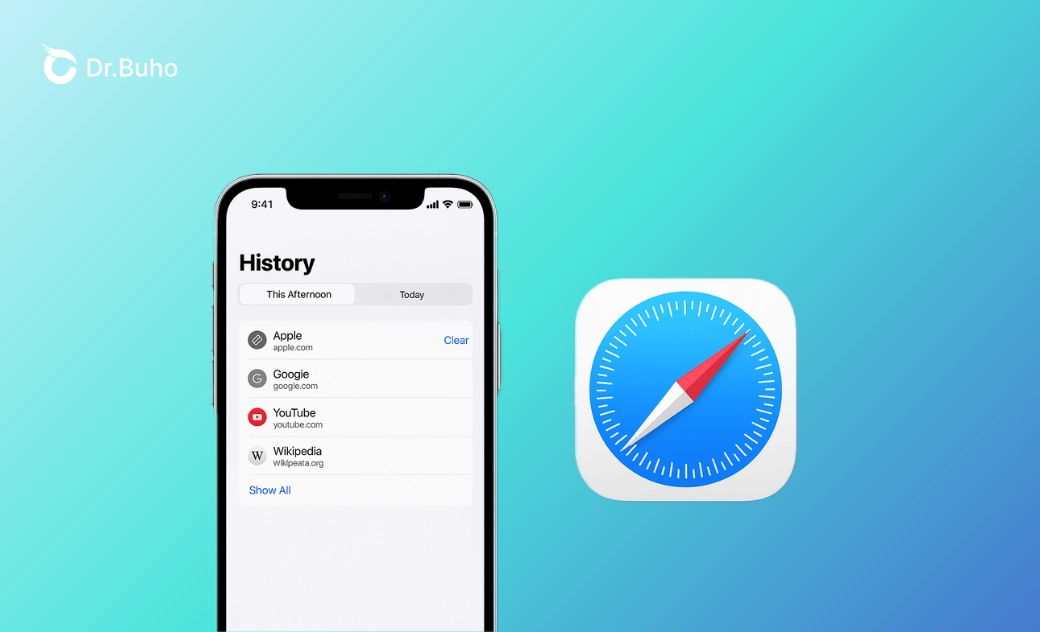[iOS 26] Safari-Verlauf auf iPhone löschen - So entfernen Sie Ihren Suchverlauf sicher
Erfahren Sie, wie Sie den Safari-Suchverlauf auf einem iPhone mit iOS 26 anzeigen und löschen. Halten Sie Ihren Safari-Suchverlauf organisiert und sicher mit einfachen Schritten.
Nach dem Update auf iOS 26 möchten viele iPhone-Nutzer wissen, wie sie ihren Safari-Suchverlauf einsehen und löschen können, um ihre Privatsphäre zu schützen oder Speicherplatz freizugeben. Diese Anleitung zeigt Ihnen, wie Sie den Safari-Verlauf auf Ihrem iPhone anzeigen und löschen können und beantwortet häufig gestellte Fragen.
Warum sollte man den Safari-Suchverlauf auf iPhone löschen?
- Ihre Privatsphäre schützen: Verhindern Sie, dass andere auf Ihre Suchergebnisse in Safari zugreifen.
- Speicherplatz freigeben: Angesammelte Safari-Verlauf, Cookies und Cache-Dateien können wertvollen Speicherplatz belegen.
- Browserprobleme beheben: Das Löschen von Verlauf und Cache behebt oft Lade- oder Anzeigeprobleme von Webseiten.
Wie man vollständig Mac Verlauf löschen [Such- /Browserverlauf]>>
So zeigen Sie den Safari-Suchverlauf unter iOS 26 an
So überprüfen Sie Ihren Suchverlauf in Safari unter iOS 26:
- Öffnen Sie Safari.
- Tippen Sie auf das Dreipunkt-Menü rechts neben der Suchleiste.
- Tippen Sie auf das Lesezeichen-Symbol und wechseln Sie dann zum Tab Uhr.
- Nun sehen Sie Ihren Safari-Such- und Browserverlauf.
So löschen Sie den Safari-Suchverlauf unter iOS 26
Sie können den Safari-Verlauf auf Ihrem iPhone auf zwei Arten löschen:
Methode 1. Direkt in Safari löschen
- Öffnen Sie den Safari-Verlauf wie oben beschrieben.
- Um einen einzelnen Eintrag zu löschen, wischen Sie nach links und tippen Sie auf „Löschen“.
- Um einen bestimmten Zeitraum oder den gesamten Verlauf zu löschen, tippen Sie auf das Dreipunkt-Menü, wählen Sie „Löschen“ und anschließend „Letzte Stunde“, „Heute“, „Heute und Gestern“ oder „Gesamter Verlauf“. Tippen Sie zur Bestätigung auf die rote Schaltfläche „Verlauf löschen“.
Methode 2. Über die Einstellungen löschen
- Öffnen Sie die App „Einstellungen“.
- Scrollen Sie nach unten und tippen Sie auf „Apps“.
- Suchen und wählen Sie „Safari“.
- Scrollen Sie zu „Verlauf und Websitedaten“ und tippen Sie anschließend auf „Verlauf und Websitedaten löschen“.
- Wählen Sie die Daten aus, die Sie entfernen möchten, und tippen Sie auf „Verlauf löschen“.
Bonus: Kein Fan von iOS 26? Downgrade mit BuhoRepair
Falls iOS 26 bei Ihnen nicht funktioniert - etwa aufgrund des neuen „Liquid Glass“-Designs oder eines schnelleren Akkuverbrauchs - können Sie auf eine frühere Version downgraden.
Wir empfehlen BuhoRepair, ein benutzerfreundliches Tool zum Downgrade und zur Reparatur von iOS-Versionen. Damit können Sie die iOS-Version aktualisieren oder downgraden und Probleme wie schwarze Bildschirme, Boot-Schleifen oder Geräte beheben, die beim Apple-Logo hängen bleiben. Besonders vorteilhaft ist der günstigere Preis im Vergleich zu Alternativen sowie der 24/7-Support.
So downgraden Sie Ihr iOS mit BuhoRepair:
- Laden Sie BuhoRepair herunter und installieren Sie es auf Ihrem PC oder Mac.
- Verbinden Sie Ihr iPhone mit Ihrem Computer.
- Öffnen Sie BuhoRepair und wählen Sie „iOS Upgrade/Downgrade“.
- Tippen Sie auf Downgrade-Version > Downgraden.
- Wählen Sie Ihre gewünschte iOS-Version aus und tippen Sie auf „Herunterladen“.
- Nach dem Herunterladen kann der Downgrade-Prozess beginnen.
Häufig gestellte Fragen (FAQs)
Kann der Safari-Suchverlauf nach dem Löschen wiederhergestellt werden?
Nach dem Löschen kann er auf Ihrem iPhone nicht wiederhergestellt werden. Eine Wiederherstellung ist nur über ein Backup möglich.
Beeinflusst das Löschen des Verlaufs die automatische Ausfüllfunktion?
Ja, einige Login-Informationen und zwischengespeicherte Websitedaten werden entfernt, sodass Sie sich erneut anmelden müssen.
Kann ich den Verlauf nur für bestimmte Websites löschen?
Ja. Wischen Sie im Safari-Verlauf nach links über einen Eintrag, um den Datensatz einer bestimmten Website zu löschen.
Fazit
Diese Anleitung hilft Ihnen, Ihren Suchverlauf in Safari unter iOS 26 effizient zu verwalten und dabei Ihre Privatsphäre zu wahren und Speicherplatz zu sparen.
Wenn Sie nach dem Update auf iOS 26 nicht zufrieden sind, sollten Sie mit BuhoRepair auf eine frühere iOS-Version downgraden - denken Sie aber daran, Ihr iPhone vorher zu sichern.
Yeezy hat einen Bachelor-Abschluss und verfügt über umfassende Kenntnisse und technische Erfahrungen im IT-Bereich. Seit fast sechs Jahren hat sie zahlreiche faszinierende Fachartikel über iPhone, iPad und Mac geschrieben und genießt bei Apple-Nutzern großes Vertrauen und Beliebtheit.